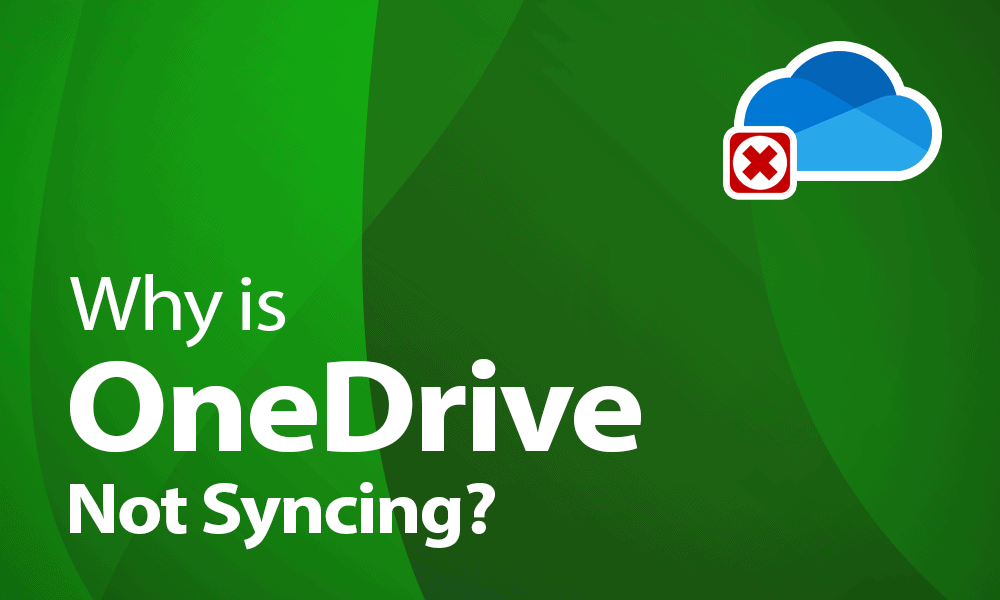1.8K
如果OneDrive不同步,这可能有几个原因。我们告诉你问题是什么,以及你如何在你的电脑上解决它。
OneDrive不同步–这里是如何解决问题的
如果你在同步OneDrive时遇到问题,请按以下步骤操作。
– 右击任务栏上的OneDrive图标,选择 “属性”。在 “账户 “选项卡下,你现在可以选择要同步的文件。
– 另外,你可以断开并重新连接你的账户。要做到这一点,只需点击 “取消连接OneDrive “按钮。你的数据通常会保留在你的电脑上。尽管如此,为了安全起见,你应该对尚未上传的数据进行复制。
同时按[Windows]和[R]键,打开 “运行 “命令。输入”%localappdata%\Microsoft\OneDrive\onedrive.exe /reset “并确认 “OK”。现在,你的所有OneDrive文件将被完全重新同步。
如果你的OneDrive存储中有很多文件,重新同步可能需要很长的时间。因此,首先检查下一段中可能的解决方案。
OneDrive不同步 – 其他可能的解决方案
如果电脑维修没有效果,还有许多其他可能的原因。
– 不要同时在两个地方或设备上打开和编辑一个文件。重复访问拒绝同步。
– 如果问题只在一个文件上,只需给它一个新的名字。这在某些情况下可以创造奇迹。
-。
– 重启Windows也有帮助。这就清除了缓存中的小错误。
– 要同步的文件不应大于10GByte,不应包含任何即使在Windows下也不允许使用的特殊字符。这些包括,例如,/ : * ” ?